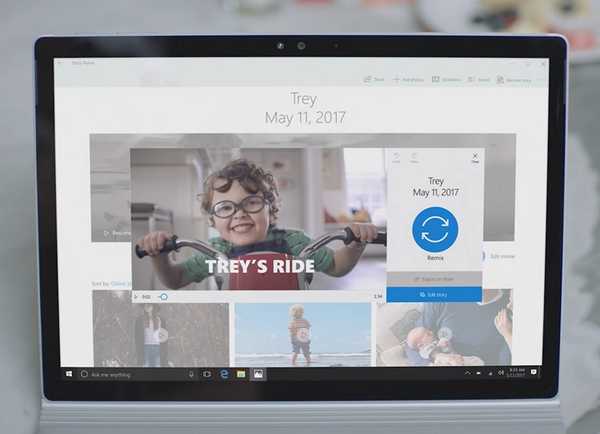
Thomas Glenn
0
2406
588
Från och med 17 oktober kommer Fall Creators Update (version 1709) för Windows 10 att släppas för de allmänna användarna. Uppdateringen börjar rulla ut i faser, börjar med nyare enheter och så småningom når alla Windows 10-användare. Den nya uppdateringen medför massor av nya funktioner som Story Mix, en molndriven Urklipp och mycket mer. Med det sagt, om du litar på ditt system för arbete, eller om du helt enkelt föredrar att vänta för att se till att uppdateringen är tillräckligt stabil, läs vidare, så visar vi dig hur man lätt försenar uppdateringen av Windows 10 Fall Creators.
Stoppa Windows 10 Fall Creators Update - rekommenderad metod
Notera: Den här metoden fungerar bara på Windows 10 Pro och Enterprise, inte på Home Edition. Medan denna metod fördröjer Fall Creators Update kommer ditt system fortfarande att få alla nödvändiga säkerhetsuppdateringar. Detta hjälper till att korrigera alla säkerhetsproblem i den version du kör.
- Öppna Windows 10: s inställningar genom att trycka på Windows + I. Klicka här “Uppdatering & säkerhet”.
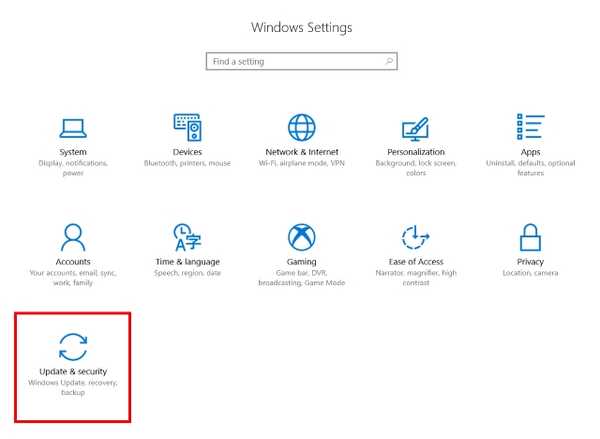
- Under "Uppdatera inställningarna" avsnitt, klicka på "Avancerade alternativ".
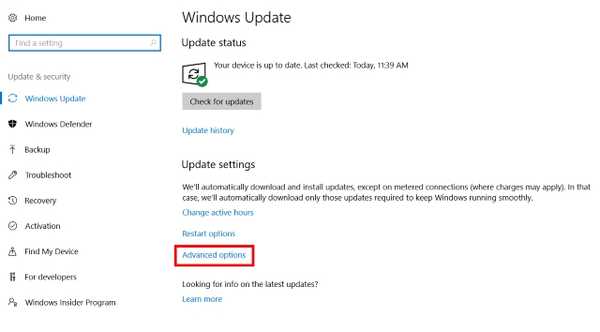
- Ett nytt fönster bör nu öppnas. Rulla ner till “Välj när uppdateringar installeras” sektion. Här, Klicka på rullgardinsmenyn för att skjuta upp "funktionsuppdateringar", som visas på bilden nedan.
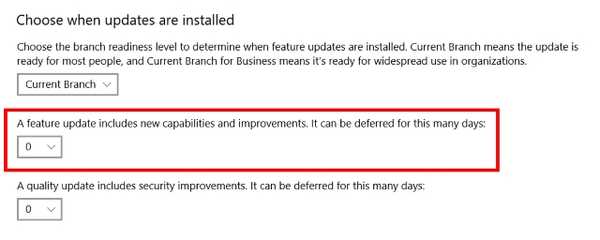
- Härifrån kan du Välj antalet dagar för att skjuta upp Fall Creators Update för. Till exempel har jag valt att skjuta upp uppdateringen i 365 dagar, men du kan välja valfritt nummer enligt dina preferenser.
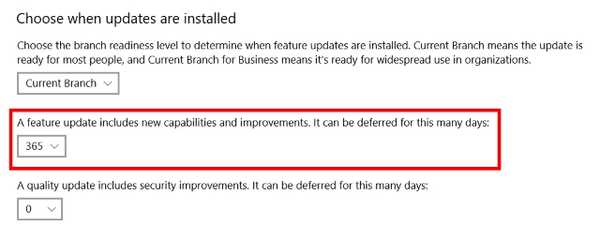
- Och det är allt. Din enhet kommer inte att få Fall Creators Update förrän den tid du har angett, eller tills du återställer inställningarna.
Undvik uppdatering av Windows 10 Fall Creators - alternativ metod
Notera: Medan denna metod fungerar på alla utgåvor av Windows 10 blockerar den alla bakgrundsnätverksrelaterade uppgifter som nedladdningar av Windows Store eller Start-menys liveuppdateringar. Även om prioriterade uppdateringar fortfarande kommer att laddas ner via Windows Update blockerar det Fall Creators Update.
- Öppna datorns inställningar genom att trycka på Windows + I. Klicka här “Nätverk & Internet”.
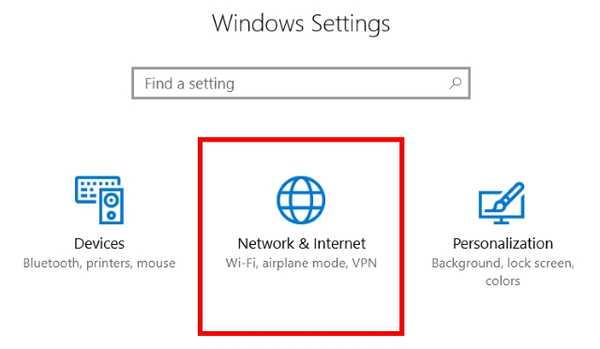
- Under "Nätverk & Internet", gå till ”Wi-Fi”, och då klicka på namnet på det nätverk du är ansluten till. (Om du vill göra det för ett annat nätverk kan du hitta listan över nätverk som din dator tidigare har anslutits till genom att klicka på "Hantera kända nätverk". Om du använder det här alternativet, klicka på önskat nätverksnamn och klicka sedan på "Egenskaper".)
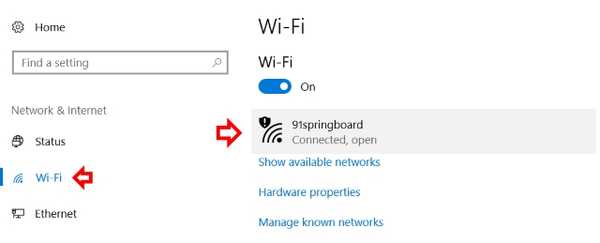
- Här, under "Metered anslutning", hittar du en växel som heter “Ställ in som uppmätt anslutning”. Slå på den här och du är klar.
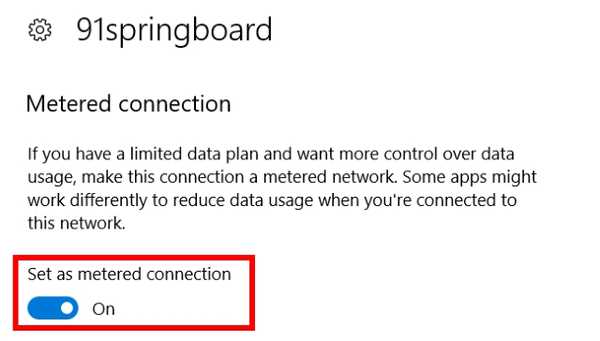
Och det är allt. Windows 10 antar nu att du har en begränsad dataplan och inte kommer att ladda ner uppdateringar när du är ansluten till detta WiFi-nätverk.
Blockera alla Windows 10-uppdateringar helt
Alternativt kanske du vill blockera alla uppdateringar för din Windows 10. Vare sig det är för din begränsade dataplan eller om du är villig att ta risken att uppdatera din enhet finns det några metoder för att blockera alla uppdateringar. Vi har nyligen gjort en djupgående artikel om det, som du kan kolla in här.
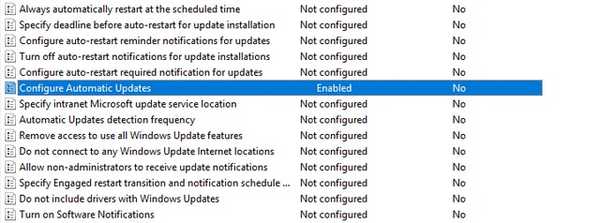
SE OGSÅ: Hur man tar bort tangentbordet i Windows 10 (guide)
Försena Windows 10 Fall Creators uppdateras enkelt
Medan varje ny uppdatering går igenom hela Windows Insider-programmet, kan det fortfarande finnas några buggar som lämnades orrapporterade, vilket kan komma att komma i slutversionen. Som sådant är det en bra åtgärd att vänta till massutrullningen av en ny uppdatering, särskilt om du litar på ditt system för arbete eller andra viktiga ändamål. Jag känner några personer på mitt kontor som definitivt kommer att vänta ett tag innan de uppdateras. Men du då? Låt oss veta dina skäl för att skjuta upp Fall Creators Update i kommentarerna nedan.















